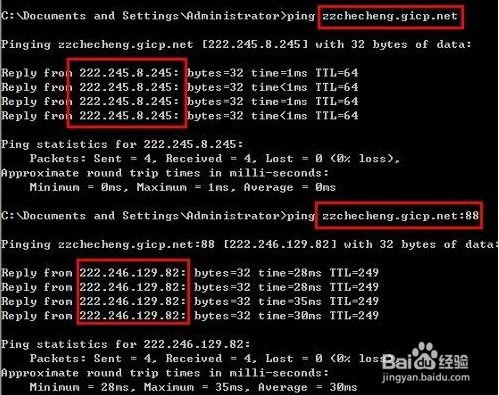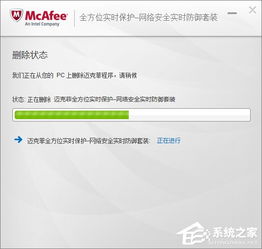Win10系统下,轻松排查并解决80端口占用问题
在Windows 10操作系统中,网络端口的占用问题时常困扰着用户,尤其是80端口被占用的情况。80端口作为HTTP服务的默认端口,如果被其他程序占用,可能会导致Web服务器无法正常运行。本文将详细介绍如何在Windows 10中检测和解决80端口被占用的问题,帮助用户恢复网络服务的正常运行。
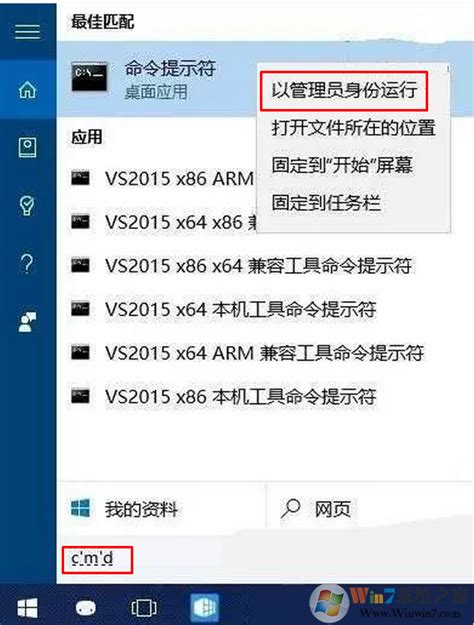
首先,我们需要确认80端口是否被占用。这可以通过多种工具和方法来实现,最常用的方法是使用命令提示符(CMD)中的`netstat`命令。打开命令提示符,输入`netstat -ano | findstr :80`,这条命令会列出所有使用80端口的网络连接及其对应的进程ID(PID)。在输出结果中,找到“LISTENING”状态的行,记下其PID。

一旦确认了占用80端口的PID,下一步就是找出这个PID对应的程序。这可以通过任务管理器来实现。打开任务管理器,切换到“详细信息”选项卡,找到与刚才记下的PID相匹配的程序。右键点击该程序,选择“打开文件所在的位置”,这样就可以定位到占用80端口的程序文件。
接下来,根据占用80端口的程序类型,我们可以采取不同的解决方法。如果占用80端口的程序是用户不需要的,或者可以更改其端口设置的,那么我们可以直接关闭该程序或更改其端口。例如,如果占用80端口的是某个Web服务器软件,我们可以在该软件的配置文件中找到端口设置项,将其更改为其他端口,然后重启软件。
如果占用80端口的程序是系统服务或必要的后台程序,且无法更改其端口设置,那么我们需要考虑其他解决方案。一种方法是使用端口转发。端口转发是一种网络地址转换(NAT)技术,它可以将一个网络接口的流量转发到另一个网络接口。在Windows 10中,我们可以使用内置的“Internet连接共享”或第三方软件(如IIS URL Rewrite)来实现端口转发。通过端口转发,我们可以将80端口的流量转发到其他未被占用的端口,从而绕过80端口被占用的问题。
另一种方法是使用防火墙规则来阻止其他程序占用80端口。在Windows 10中,我们可以使用高级安全Windows防火墙来创建入站和出站规则。通过创建一条入站规则,我们可以阻止所有非特定程序的流量通过80端口。这样,即使有其他程序尝试占用80端口,也会被防火墙阻止。需要注意的是,这种方法需要谨慎使用,因为它可能会影响到系统的正常网络通信。
除了上述方法外,我们还可以尝试使用网络监控工具来检测和解决80端口被占用的问题。网络监控工具可以实时监控网络流量和端口使用情况,帮助我们快速定位和解决端口冲突问题。在Windows 10中,我们可以使用内置的“资源监视器”或第三方网络监控软件(如Wireshark、TCPView等)来实现这一功能。这些工具不仅可以显示当前的网络连接和端口使用情况,还可以提供详细的网络流量分析和诊断信息。
此外,对于经常需要运行Web服务器的用户来说,为了避免80端口被占用的问题,可以采取一些预防措施。例如,在安装新软件时,注意检查其是否默认占用80端口,并在必要时更改其端口设置。同时,定期使用网络监控工具检查系统的端口使用情况,及时发现并解决潜在的端口冲突问题。
在解决80端口被占用的问题时,还需要注意一些常见的误区和陷阱。例如,有些用户可能会尝试直接删除占用80端口的程序文件或进程,这样做可能会导致系统不稳定或数据丢失。正确的做法是先通过任务管理器或命令行工具结束该进程,然后再根据需要删除程序文件。另外,有些用户可能会误将防火墙规则设置为阻止所有80端口的流量,这样做会阻止所有通过80端口的网络通信,包括合法的Web请求。因此,在设置防火墙规则时,需要仔细考虑其影响范围并谨慎操作。
总之,在Windows 10中检测和解决80端口被占用的问题需要综合考虑多种因素和方法。通过合理使用命令提示符、任务管理器、防火墙规则和网络监控工具等工具和方法,我们可以有效地解决80端口被占用的问题,并确保Web服务的正常运行。同时,通过采取一些预防措施和注意事项,我们可以降低未来发生端口冲突问题的风险。希望本文能够帮助用户更好地理解和解决Windows 10中80端口被占用的问题。
- 上一篇: 巴啦啦小魔仙全咒语合集,揭秘黑魔仙神秘咒语!
- 下一篇: 成人高考成绩官方查询入口,一键速查!
-
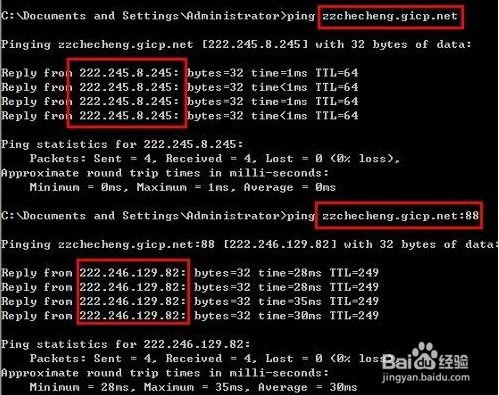 路由器花生壳80端口被占用该如何解决?资讯攻略11-25
路由器花生壳80端口被占用该如何解决?资讯攻略11-25 -
 轻松解决!Win10系统无法运行腾讯QQ的实用方法资讯攻略02-20
轻松解决!Win10系统无法运行腾讯QQ的实用方法资讯攻略02-20 -
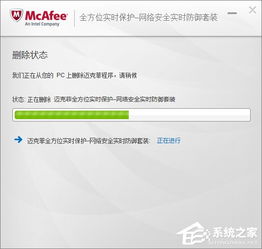 Win10系统下迈克菲(McAfee)顽固难卸?一键解决方案来啦!资讯攻略10-24
Win10系统下迈克菲(McAfee)顽固难卸?一键解决方案来啦!资讯攻略10-24 -
 Win10安全攻略:一键封锁135/137/138/139/445端口,加固系统防护!资讯攻略11-05
Win10安全攻略:一键封锁135/137/138/139/445端口,加固系统防护!资讯攻略11-05 -
 Win10笔记本游戏无法全屏的解决方法资讯攻略11-14
Win10笔记本游戏无法全屏的解决方法资讯攻略11-14 -
 Win10系统IE浏览器无法打开网页的解决方法资讯攻略11-19
Win10系统IE浏览器无法打开网页的解决方法资讯攻略11-19